服务器异常弹出的计算器程序
在日常服务器运维工作中,管理员偶尔会遇到一些异常情况,其中较为罕见但也值得警惕的是:服务器在没有人为操作的情况下,自行弹出了多个计算器应用程序,这种现象不仅干扰了正常的服务器运行,还可能暗示着潜在的安全风险或系统故障,本文将从现象表现、可能原因、排查步骤、解决方案及预防措施五个方面,详细解析这一异常问题,帮助运维人员快速定位并处理。

现象表现:异常弹出的具体特征
服务器自行弹出计算器程序时,通常表现出以下特征:
- 突发性与持续性:弹出现象可能在服务器空闲或高负载时突然发生,且短时间内可能连续弹出多个计算器窗口,甚至导致桌面环境卡顿。
- 无用户操作关联:管理员确认近期无远程桌面(RDP)或物理登录服务器的记录,弹窗并非人为触发。
- 进程异常:通过任务管理器查看,可发现多个
calc.exe(计算器程序)进程在后台运行,且部分进程可能具有异常的权限或父进程(如由系统进程svchost.exe或未知进程启动)。 - 伴随其他异常:部分情况下,弹窗可能伴随系统资源占用飙升、网络连接异常(如向外部IP发送数据)、或安全软件告警(如检测到可疑行为)。
可能原因:从系统漏洞到恶意攻击的多维度分析
服务器自行弹出计算器,背后可能隐藏多种原因,需结合具体场景判断:
恶意软件或病毒感染
最常见的原因是服务器感染了恶意软件,攻击者可能通过漏洞利用、钓鱼邮件、恶意下载等方式植入恶意代码,其目的包括:
- 权限维持:计算器程序作为系统自带程序,可被用作“合法”进程,隐藏恶意代码(如将恶意DLL文件注入
calc.exe进程)。 - 恶意载荷执行:部分恶意软件会利用计算器程序加载后续攻击工具,如勒索软件、键盘记录器或远程控制木马。
- 权限提升:通过计算器程序结合系统漏洞(如Windows提权漏洞)获取更高权限,为后续破坏行为铺垫。
系统漏洞或配置错误
操作系统或第三方软件的漏洞也可能导致异常弹窗:
- 系统漏洞:例如Windows RDP协议漏洞(如BlueKeep,CVE-2019-0708)允许攻击者远程执行代码,可能触发计算器弹窗。
- 不当的脚本或任务计划:管理员可能误设置了计划任务、启动脚本或组策略,其中包含调用
calc.exe的命令,且因配置错误导致自动触发。 - 服务配置问题:某些第三方服务(如监控工具、备份软件)若配置异常,可能错误调用系统程序,引发弹窗。
内部误操作或测试残留
在部分企业环境中,不排除以下情况:
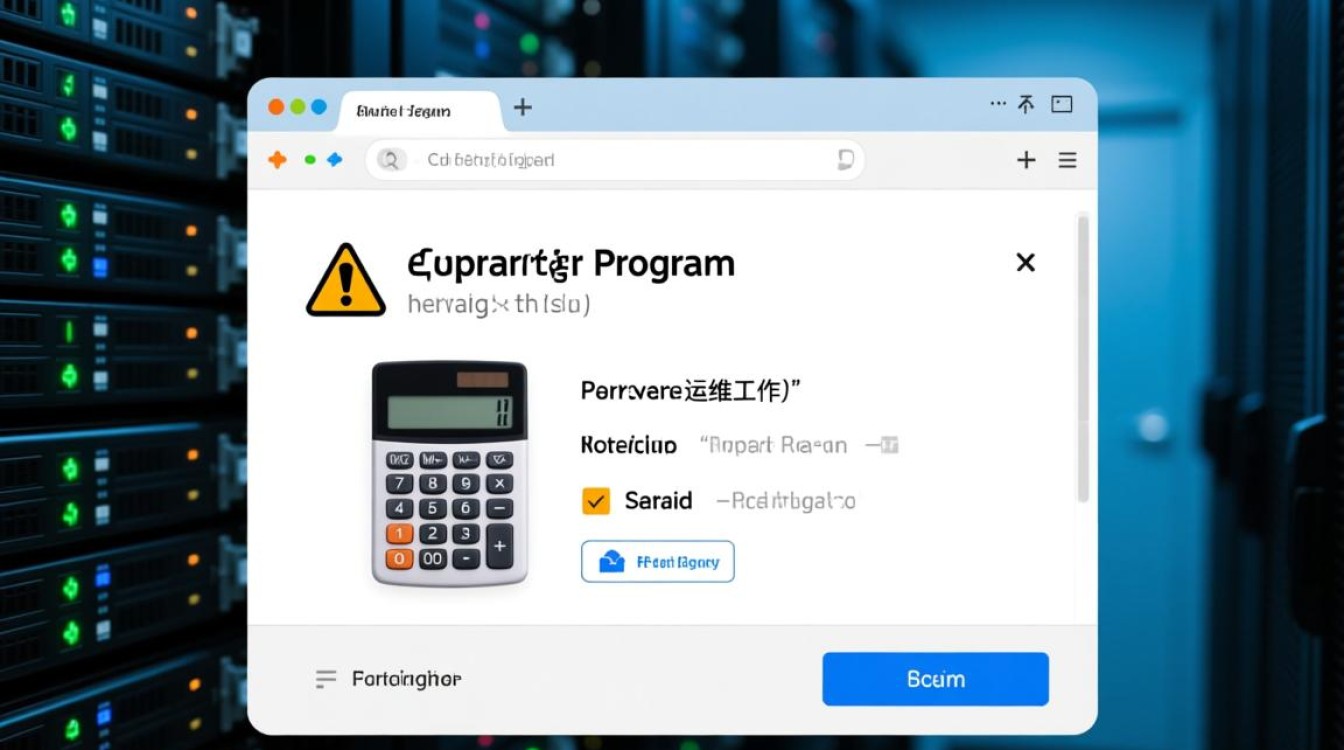
- 开发或测试人员遗留代码:测试环境中曾使用计算器程序作为临时调试工具,相关脚本或服务未清理干净,被误部署到生产服务器。
- 误操作触发:管理员通过远程桌面操作时,可能因键盘误触(如快捷键
Win+Shift+C在某些输入法中可能触发计算器)导致弹窗,但若频繁发生则需排除硬件问题(如键盘按键粘连)。
硬件故障或驱动问题
罕见情况下,硬件故障也可能引发异常行为:
- 内存损坏:内存条故障可能导致程序执行异常,系统进程错误调用计算器程序。
- 驱动程序不兼容:某些硬件驱动若存在漏洞,可能干扰系统进程管理,导致非预期弹窗。
排查步骤:定位问题的系统化方法
面对服务器自行弹出计算器的问题,需按以下步骤逐步排查:
第一步:确认现象与收集信息
- 记录弹窗频率与时间:观察弹窗是否在特定操作(如启动服务、访问网站)后发生,是否具有周期性。
- 保存进程快照:通过任务管理器记录
calc.exe进程的详细信息,包括:- 进程ID(PID)、父进程ID(PPID);
- 启动时间、命令行参数;
- 占用CPU/内存资源、关联网络连接。
- 检查系统日志:查看“事件查看器”中的“系统”“应用程序”及“安全”日志,筛选与
calc.exe相关的异常记录(如权限提升、进程创建失败等)。
第二步:扫描恶意软件
- 使用安全软件全盘扫描:通过Windows Defender、第三方杀毒软件(如卡巴斯基、McAfee)进行全盘扫描,重点检测隐藏进程和启动项。
- 检查可疑启动项:
- 打开“任务管理器”→“启动”标签,禁用非必要的自启动程序;
- 通过
msconfig命令检查系统配置,确认是否有异常服务或启动项; - 使用Autoruns工具(微软官方)查看所有自启动项,包括注册表、计划任务、服务项等。
第三步:分析进程与网络行为
- 分析父进程关系:通过
Process Explorer工具查看calc.exe的父进程,若父进程为svchost.exe或services.exe,需检查对应服务的配置;若为未知进程(如.tmp、.dll文件),则高度可疑。 - 监控网络连接:使用
TCPView工具查看calc.exe是否建立网络连接,若存在对外IP的高频通信,可能为恶意回传数据。
第四步:检查系统漏洞与配置
- 安装系统更新:通过Windows Update安装所有安全补丁,重点检查RDP、远程调用(RPC)等相关漏洞的修复情况。
- 审计计划任务与脚本:
- 运行
schtasks.msc查看所有计划任务,禁用或删除异常任务(如名称无意义、触发时间不合理); - 检查
C:\Windows\System32\Tasks目录下的任务文件,确认是否被篡改。
- 运行
- 验证组策略配置:通过
gpedit.msc检查“用户配置”→“管理模板”→“系统”中,是否有禁用或允许特定程序运行的策略被误修改。
解决方案:针对性处理与系统加固
根据排查结果,采取以下解决方案:
恶意软件清除
- 若确认感染恶意软件,需隔离或删除相关文件,清除自启动项,并修改服务器密码(防止攻击者通过持久化控制重新入侵)。
- 使用专用工具(如Malwarebytes、AdwCleaner)清理顽固恶意代码,必要时重置系统至安全状态(如恢复系统镜像)。
漏洞修复与配置优化
- 修补系统漏洞:通过
Windows Update或官方补丁包修复已知漏洞,尤其是远程服务相关漏洞。 - 禁用不必要服务:关闭RDP(若无需远程访问)、SMBv1等高危服务,限制网络访问(如通过防火墙规则只允许必要IP连接)。
- 清理异常配置:删除可疑的计划任务、启动项,重置被篡改的组策略或注册表项。
硬件故障排查
- 若怀疑硬件问题,运行
Windows内存诊断工具检测内存条,或更新驱动程序至最新版本,若故障持续,考虑更换硬件设备。
预防措施:构建主动防御体系
为避免服务器再次出现类似问题,需建立常态化的防护机制:
-
强化安全基线:
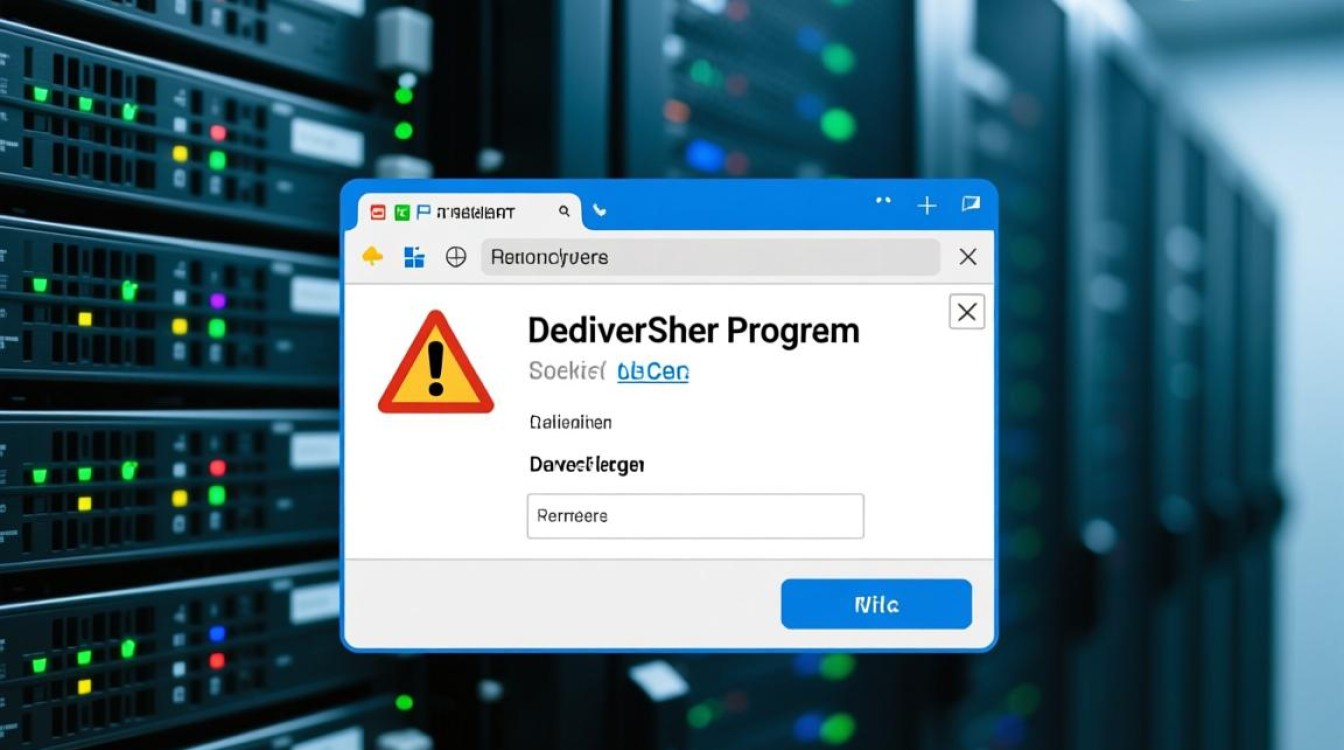
- 遵循最小权限原则,为管理员账户分配必要权限,避免使用
Administrator账户日常操作; - 启用Windows Defender防火墙,配置严格出入站规则;
- 定期更新操作系统与应用软件补丁。
- 遵循最小权限原则,为管理员账户分配必要权限,避免使用
-
加强访问控制:
- 限制RDP访问:通过VPN或跳板机访问服务器,禁用公网直接RDP端口(默认3389);
- 使用多因素认证(MFA),防止账户密码泄露被远程利用。
-
监控与审计:
- 部署日志审计工具(如ELK Stack、Splunk),实时监控进程创建、登录行为、网络连接等异常;
- 设置告警规则:当检测到非预期进程(如
calc.exe频繁启动)或资源异常时,自动触发告警。
-
员工培训与规范:
- 加强运维人员安全意识培训,避免点击钓鱼链接或下载不明文件;
- 建立变更管理流程,所有配置修改需记录并审批,减少误操作风险。
服务器自行弹出计算器看似小事,实则可能是安全事件或系统故障的“冰山一角”,运维人员需通过系统化的排查流程定位根源,结合安全加固与主动防御措施,确保服务器稳定运行,在日常工作中,唯有将“预防为主、防治结合”的理念贯穿始终,才能有效应对各类潜在风险,保障企业核心资产的安全。
















